Cómo reparar si ocurrió un error al cargar este contenido Apple TV
Al ingresar a la app YouTube de mi Apple TV me permite ver videos generales, sin embargo al intentar reproducir videos musicales me dice siempre “se ha producido un error al cargar este contenido”. Inténtelo de nuevo más tarde”. Además al intentar ingresar mis credenciales en Netflix insiste en que están incorrectas, pero en el navegador si ingreso sin problemas."
-- comunidad de Apple
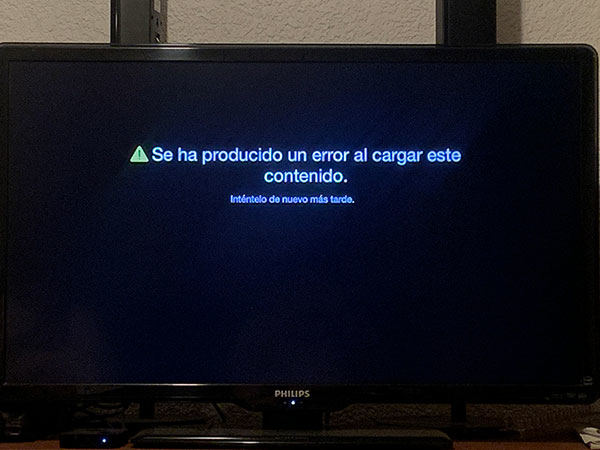
¿Tu Apple TV no reproduce video? Generalmente Apple TV es considerado como un dispositivo con gran rendimiento para el streaming. Aunque esto no significa que no pueda fallar, ya que también depende de otros factores externos que lo afectan, incluyendo los servidores de los canales de contenido, la conexión a internet y este tipo de factores.
A continuación, te daré varias soluciones que puedes llevar a la práctica para intentar solucionar el error de carga de contenido en Apple TV. Seguro que alguna de estas soluciones resolverá el molesto problema, quédate hasta el final del artículo.
- Solución 1. Reinicia Apple TV
- Solución 2. Intenta desactivando los subtítulos
- Solución 3. Verifica el estado de Internet
- Solución 4. Reduce la calidad del video
- Solución 5. Comprueba la fuerza de la señal de WiFi
- Solución 6. Desactiva la función de envío de datos a Apple
- Solución 7. Apaga otros dispositivos conectados a tu WiFi
- Solución 8. Usa Tenorshare ReiBoot (sin perder datos)
- Solución 9. Restablece tu Apple TV (perder datos)
1. Reinicia Apple TV cuando me aparece que se ha producido un error al cargar este contenido
Esta es una solución que puede parecer obvia, pero es bastante efectiva, además de sencilla y puedes arreglar cualquier problema de carga de contenido. No cabe duda de que tu problema de carga de contenido puede ser solucionado reiniciando el Apple TV. Para hacer eso, simplemente debes ir a Configuración > General > Reiniciar. O también puedes mantener el botón inferior y el botón de menú por 6 segundos o hasta que tu Apple TV empiece a reiniciarse.
2. Intenta desactivando los subtítulos
Si te gusta ver todo con subtítulos, entonces es momento de actualizarte. Es cierto que activar los subtítulos muchas veces ayuda a entender lo que dicen de forma más cómoda, pero también es cierto que activar los subtítulos multiplica los requisitos de internet en tu Apple TV. Esto quiere decir que los subtítulos aumentan el ancho de banda que requiere el Apple Tv para reproducir con fluidez los videos, esto puede afectar solo en caso de que la conexión a internet sea lenta. Para desactivar los subtítulos, sólo tienes que ir a Ajustes > Audio y Vídeo >Idioma de los subtítulos.

3. Asegúrate de tener una buena conexión a Internet
Cuando dejar los subtítulos apagados no resuelve el problema, entonces es momento de que revises tu conexión a internet, ya que puede que sí sea muy lento. Los datos de los servidores viajan por varios puntos antes de llegar a tu Apple TV, si tu conexión a internet es lenta, entonces al Apple Tv le será imposible cargar el contenido y aparecerá el mensaje de se ha producido un error al cargar este contenido. Para revisar que tu conexión a internet sea apta, debes ir a la prueba de internet del ATV (que se encuentra incorporada). Para hacer la prueba debes ir a Ajustes > General > Red > Prueba de red.
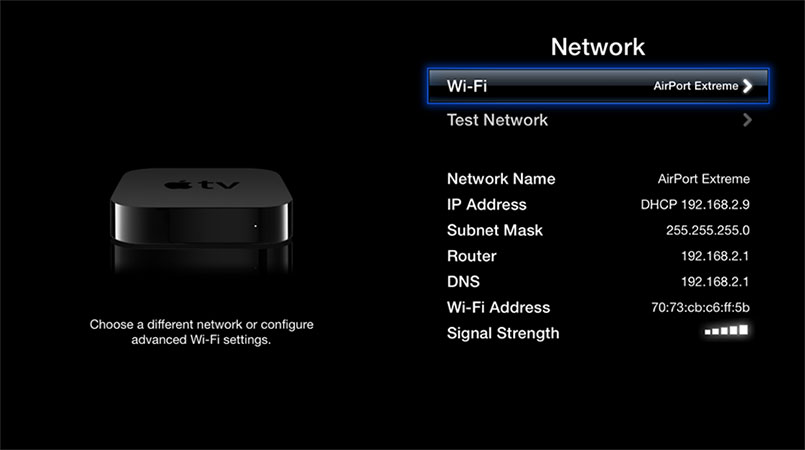
4. Reduce la calidad del video
El Apple Tv pone la calidad del video en HD de forma predeterminada, pero si tu internet es lento, entonces tendrás problemas. Para solucionar esto, debes bajar la calidad a SD, esa es la opción más viable. Para hacer esto simplemente debes ir a Ajustes > Audio y vídeo > Resolución de TV, si está en 1080p, cámbialo a 480p.

5. Comprueba la fuerza de la señal de WiFi para resolver error de carga contenido Apple tv
Las personas normalmente tienen su Apple TV entre una consola de entretenimiento, lo que puede llevar a una interferencia de las señales Wifi y provoca el error de carga de contenido en tu Apple TV. Para verificar la fuerza de tu señal wifi en tu Apple TV, simplemente debes ir a Ajustes > General > Red. Para saber si la señal tiene fuerza, debes tener en cuenta que normalmente tiene 5 barras, en caso de que se vea con menos barras, entonces puedes mover tu ATV de lugar o simplemente conéctalo por cable Ethernet a tu Router o al módem.
6. Desactiva la función de envío de datos a Apple
Predeterminadamente, tu Apple TV envía a Apple los datos relacionados con la garantía de calidad. Aunque esto sirva para cuidar de tu privacidad, no lo hace con el ancho de banda. Probablemente estás teniendo problemas de almacenamiento en la memoria interna debido a esta función de “Enviar datos a Apple”. Así que debes intentar desactivándola, para eso debes ir a Ajustes > General > Enviar datos a Apple.
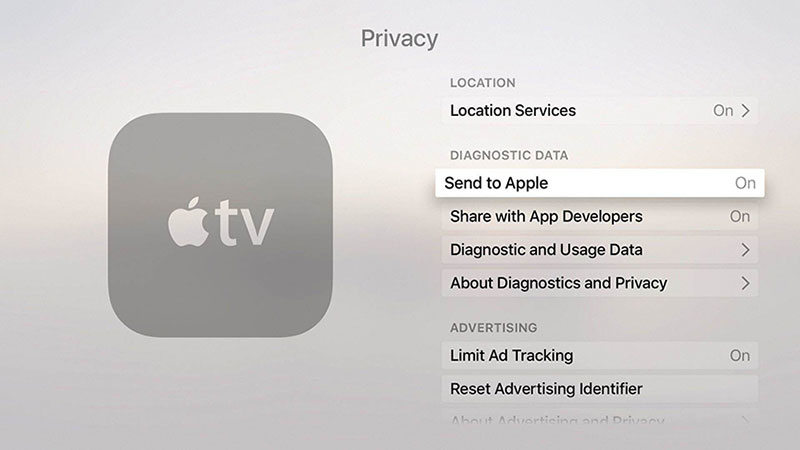
7. Apaga otros dispositivos conectados a tu WiFi
Si me da el error que indica el título “Se ha producido un error al cargar este contenido”, entonces puede deberse a que hay muchos dispositivos conectados a la red Wifi. Muchos dispositivos pueden seguir usando Wifi incluso cuando no los estás usando. Un ejemplo claro de eso es el iPhone y iPad, estos dispositivos descargan actualizaciones incluso cuando no se están usando. Es por esta razón que debes tener los otros dispositivos apagados o con el wifi desactivado cuando no los estés usando. Para hacer eso solo tienes que ir a los ajustes del dispositivo y buscar la opción Wifi para después desactivarla.
8. Usa Tenorshare ReiBoot si pone error al cargar el contenido
Si ninguna de las soluciones anteriores te ha funcionado, entonces es momento de usar algún tipo de aplicación que resuelva el problema. La mejor opción que tienes es usar Tenorshare ReiBoot, este software sin duda alguna resolverá tu problema de Apple TV. A continuación, te enseño cómo funciona en unos sencillos pasos.
- Primero debes descargar e instalar Tenorshare ReiBoot desde la web oficial.
Además, con la ayuda de un cable USB-C, conecta tu PC y Apple TV. Ten cuidado de conectar correctamente un extremo del cable al puerto USB de la PC y el otro al puerto USB de su Apple TV. Este puerto se puede ver debajo del puerto HDMI. Realiza la conexión adecuada para que Tenorshare ReiBoot reconozca tu dispositivo.
Una vez que se detecta tu Apple TV, haz clic en la opción Reparar sistema iOS.

El último firmware de Apple TV debe descargarse en línea para reparar el sistema. Una vez descargado, haz clic en Iniciar reparación estándar. Este proceso de reparación llevará unos minutos.(esto depende del problema)

Cuando se complete la reparación, tu ATV volverá a su condición de funcionamiento normal y se reiniciará.
9. Restablece tu Apple TV
En tu Apple TV selecciona Ajustes > General > Restablecer. Después debes seleccionar alguna de las siguientes opciones:
- Restablecer toda la configuración: Se va a restablecer toda la configuración y las cuentas de Apple TV.
- Restaurar: Tu Apple TV será restaurado a la configuración de fábrica y se van a instalar las actualizaciones del software (el proceso requiere estar conectado a internet).
Mantén conectado el dispositivo y una vez terminada la restauración, podrás volver a configurar el dispositivo.
Conclusión
¿Por qué Mi apple tv no me deja reproducir todo los videos de youtube y aparece un mensaje diciendo "se produjo un error al cargar este contenido"? Como puedes ver, en muchas ocasiones se puede deber a una mala conexión a internet. Simplemente debes asegurarte de poner tu Apple TV en un lugar donde el Wifi llegue sin problemas, aunque siempre puedes conectarlo por cable Ethernet y la conexión será siempre estable. Si por alguna razón no se trata de problemas de internet, entonces puedes usar la aplicación de Tenorshare ReiBoot, es fácil de usar y resolverá tu problema. Si Ninguno de los métodos funciona, siempre puedes restaurar el Apple TV de fábrica, aunque perderás toda la información, es por eso que puse esa solución de último.
- Poner & Salir modo de recuperación gratis
- Reparar 150+ problemas de iOS sin perder datos: iPhone se queda en la manzana, pantalla negra/azul/blanca, modo recuperación (logo iTunes y cable USB), reinicios continuos, pantalla no responde, etc.
- Restaurar iPhone a fábrica sin iTunes
- Compatible con todos los modelos de iPhone, iPad y iPod touch (iOS 14, iPadOS 14 y anterior).

ReiBoot for iOS
El software gratuito número 1 para reparación y recuperación del sistema iOS
Reparación rápida y sencilla









